Cómo usar whynotwin11 para verificar si puede actualizar a Windows 11
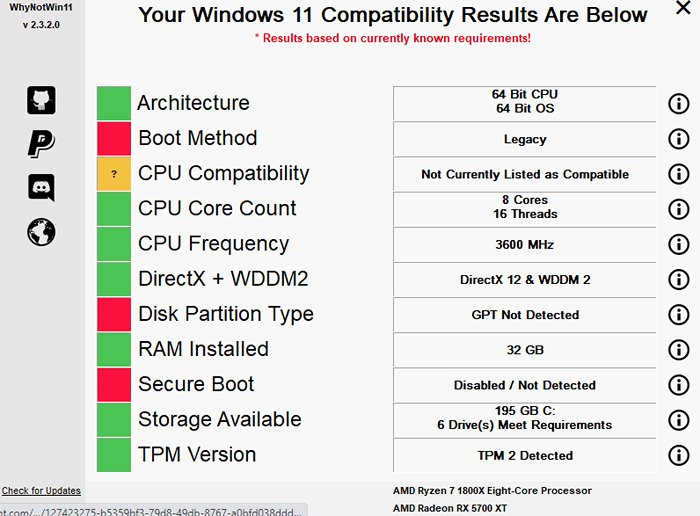
- 4863
- 700
- Berta Solano
Con el reciente lanzamiento del Windows 11, todos los usuarios de Windows 10 se preguntaban si podían obtener la actualización de forma gratuita. En este momento, como usuario de Windows 10, deseó poder verificar si puede actualizar su PC Windows 10 a Windows 11 debido a los pocos requisitos básicos del sistema para instalar el Windows 11 establecido por Microsoft. Los requisitos incluyen:
- Procesador de 1 GHz o más rápido con 2 o más núcleos.
- Arquitectura del sistema de 64 bits (compatible) o sistema en un chip (SOC).
- 4 GB Ram An ARRIBA.
- 64 GB de almacenamiento o dispositivo de almacenamiento más grande.
- Firmware del sistema UEFI.
- Secure Boot habilitado y con TPM Trusted Platform Module (TPM) Versión 2.0.
- DirectX 12 Gráficos compatibles / WDDM 2.X
- Pantalla de más de 9 "con resolución HD (720p)
- Conexión de conexión a Internet La cuenta de Microsoft y la conectividad a Internet requerida para la configuración para Windows 11 Inicio.
Sin embargo, con la vista previa técnica de Windows 11, llegó muchos errores y, aunque muchas personas cumplían con los requisitos, no pudieron ejecutar la vista previa técnica de Windows 11. Microsoft también lanzó la vista previa de Windows 11 Insider para aquellos que se han registrado en el programa de ventanas con canal Dev habilitado y también con los requisitos básicos del sistema en su lugar.
Si bien hay un par de formas en que puede verificar si su sistema tiene TPM 2.0 o si está habilitado/deshabilitado, desearía que hubiera una manera más fácil de averiguar todos los detalles del requisito básico a la vez. Esto no solo ahorraría su tiempo, sino que también será conveniente seguir cada ruta para buscar cada detalle del sistema.
Entonces, veamos cómo verificar si puede actualizar su PC Windows 10 a Windows 11:
Solución: mediante el uso de un software de terceros, por qué no ganar 11
Paso 1: Abra su navegador y visite el Github Link abajo:
https: // github.com/rcmaehl/whynotwin11
Paso 2: Desplácese hacia abajo y hacia la parte inferior, haga clic en Descargar el último lanzamiento estable.
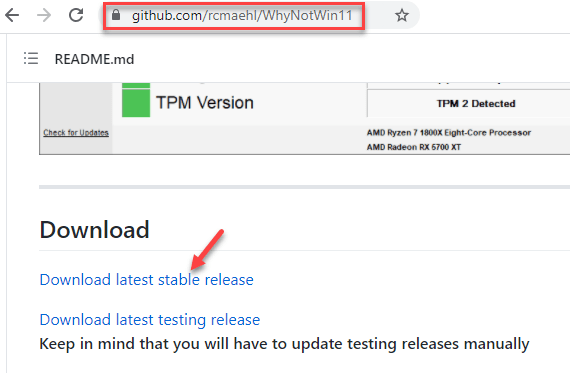
Paso 3: Una vez el .exe se descarga, haga clic en él para ejecutar el archivo y se abrirá el Whynotwin11 utilidad.
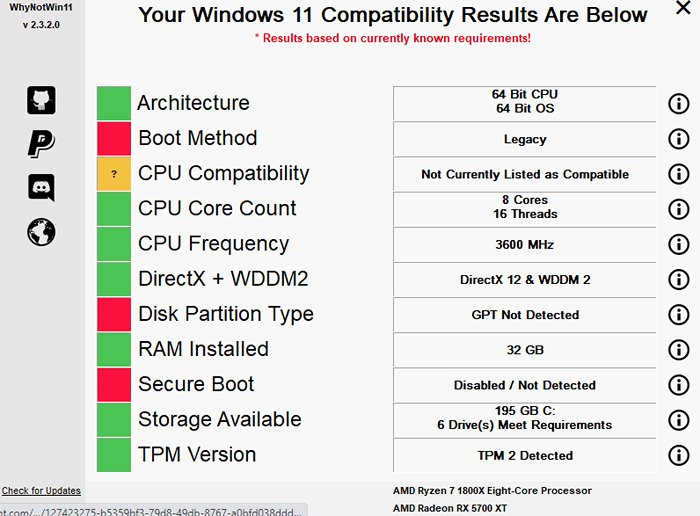
Lleva un tiempo detectar los detalles de su sistema y mostrar lo mismo que lo ayudará a verificar si su PC cumple con los requisitos básicos según lo especificado por Microsoft. Mostrará los detalles importantes como el método de arranque, la RAM instalada, la versión TPM, la arquitectura, el arranque seguro habilitado/deshabilitado, DirectX + WDDM2 habilitado o no, recuento de núcleo de CPU y más.
Si detecta que su PC cumple con los requisitos básicos del sistema establecidos por Microsoft, puede proceder a instalar Windows 11.
- « Fix Discord atascado en la pantalla gris en Windows 11/10
- Cómo solucionar imágenes de discordia no cargando problema »

